
В статье про установку Ubuntu Touch некоторые пользователи Убунтовода задались очевидным вопросом - а как вернуть обратно Android, в случае, если Ubuntu Touch не понравился, либо показался слишком нестабильным (всё таки пока мобильная Ubuntu не подходит для повседневного использования на планшетах и смартфонах)? Просто воспользуйтесь данной инструкцией. После её выполнения ваш девайс будет с чистой ОС Android, будто только из магазина.
На данный момент поддерживаются следующие модели:
- ASUS Nexus 7
- Samsung Galaxy Nexus
- Samsung Nexus 10
- LG Nexus 4
Если вы установили Ubuntu Touch на другое устройство - не пользуйтесь данной инструкцией.
В инструкции по установке Ubuntu Touch Preview я рекомендовал запомнить различную информацию об установленной ОС Android, думаю теперь ясно, что это нужно для того, чтобы вы могли установить ту же версию операционной системы, что у вас была до установки Ubuntu.
Google, как и всегда, отличается отличной поддержкой своих устройств, поэтому они предоставляют оригинальные образы с Android для всех устройств линейки Nexus, плюс они идентичны тем, что устанавливаются при производстве телефона.
Итак, перейдите по данной ссылке: developers.google.com, затем найдите прошивку для вашего устройства. Скачайте её, а затем распакуйте:
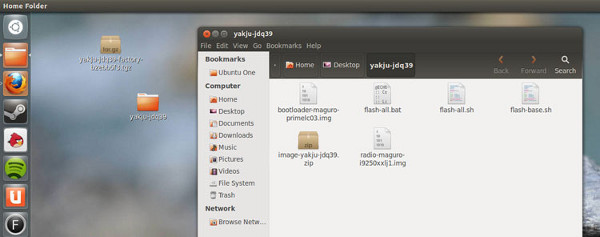
Теперь включите телефон и подключите его к компьютеру через USB. После этого в терминале введите следующую команду:
|
1
|
adb
reboot
-
bootloader
|

Ваш Nexus перезагрузится в режим загрузчика (с данным режимом вы должны были столкнутся при установке Ubuntu Touch). Теперь в терминале перейдите в папку, в которую вы распаковали прошивку для своего телефона, а затем воспользуйтесь данной командой:
|
1
|
sudo
.
/
flash
-
all
.sh
|
Теперь осталось ждать выполнения команды.
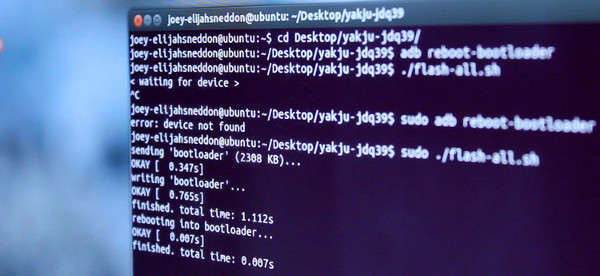
После установки ваш Nexus перезагрузится, и всё, устройство готово к работе.
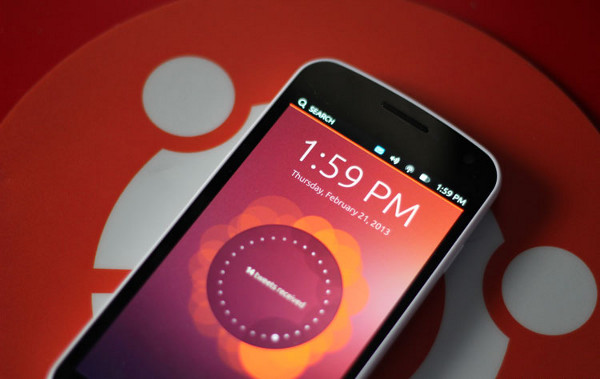
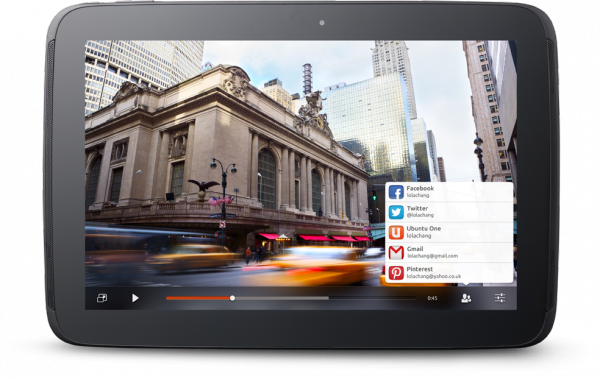

 28 Февраль, 2021
28 Февраль, 2021  Борис
Борис 
